- Bukalah file Microsoft Word yang berantakan.
- Lalu, pilih menu File di menu bar dan pilih Save As.
- Setelah itu, gantilah nama file dan ubah bagian save as menjadi Word 97-2003.
- Dengan cara ini, spasi pada file Word tidak berantakan lagi.
3. Menggunakan Check Compatibility
Baca Juga: Bagaimana Cara Membuka Word yang Terkunci? Ini 4 Cara yang Bisa Dicoba
Jika jarak spasi pada file Word letaknya terlalu berjauhan. Lebih baik teman-teman memperbaikinya dengan Check Compatibility. Berikut, langkah-langkah yang harus diikuti.
- Bukalah file Microsoft Word yang berantakan.
- Lalu, pilih menu File di menu bar dan pilih Info.
- Pilihlah, Inspect Document dan pilih lagi Check Compatibility.
- Nantinya, akan muncul kota dialog dan centanglah pada bagian Check Compatibility when saving document.
- Terakhir, klik Ok maka file Word akan rapi kembali tanpa spasi yang berantakan.
| Source | : | Kompas.com |
| Penulis | : | Thea Arnaiz |
| Editor | : | Sarah Nafisah |
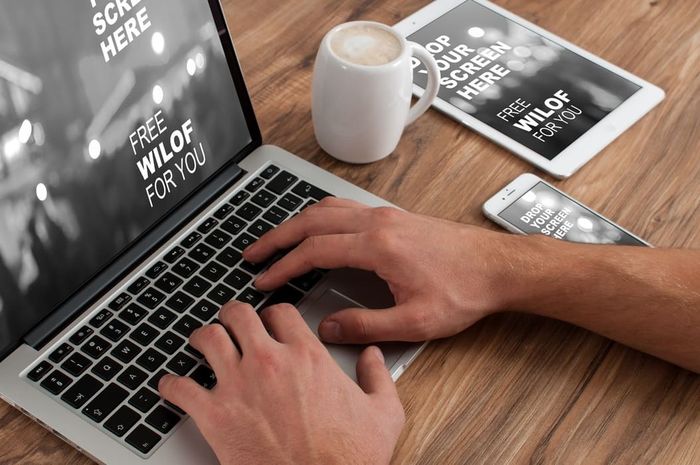
KOMENTAR